Win10输入法怎么开兼容模式?Win10输入法开启兼容模式的方法
Win10输入法怎么开兼容模式?我们在使用win10系统的时候想要给自己的输入法设置兼容性,那么要怎么设置?用户们可以直接的点击菜单列表下的是设置选项,然后打开时间和语音选项来进行操作就可以了。下面就让本站来为用户们来仔细的介绍一下Win10输入法开启兼容模式的方法吧。
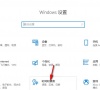
更新日期:2023-10-13
来源:纯净之家
Win10系统是很多用户都在使用的一款操作系统,在使用Win10系统的过程中想要给输入法设置兼容性,需要进入Win10的时间和语言设置页面,再打开“微软拼音”的“选项”,打开“常规”选项,将“兼容性”的开关按钮点击打开即可。
方法步骤
1、在左下角打开开始按钮,然后在菜单列表中选择设置选项。
2、进入设置页面之后,我们在该页面中点击打开“时间和语言”选项。
3、在时间和语言页面中,我们点击打开语言选项,再点击打开“中文”下的“选项”。
4、进入下一个设置页面之后,我们打开微软拼音选项,再点击“选项”。
5、进入微软拼音的设置页面之后,我们点击打开“常规”选项。
6、最后在常规页面中我们将“兼容性”的开关按钮点击打开即可。
Win10输入法怎么开兼容模式?Win10输入法开启兼容模式的方法
Win10输入法怎么开兼容模式?我们在使用win10系统的时候想要给自己的输入法设置兼容性,那么要怎么设置?用户们可以直接的点击菜单列表下的是设置选项,然后打开时间和语音选项来进行操作就可以了。下面就让本站来为用户们来仔细的介绍一下Win10输入法开启兼容模式的方法吧。
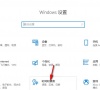
Win10怎么设置输入法兼容性?输入法兼容性设置教程
大家在使用电脑的过程中,总会遇到各种各样的问题,就有用户跟小编反映怎么设置win10输入法兼容性。针对这个问题,小编就给大家介绍一下win10怎么设置输入法兼容性的方法。
